Vaihda salasana Tera -reitittimessä. Salasanan muuttaminen Wi-Fi-verkon ja asetusten käyttö
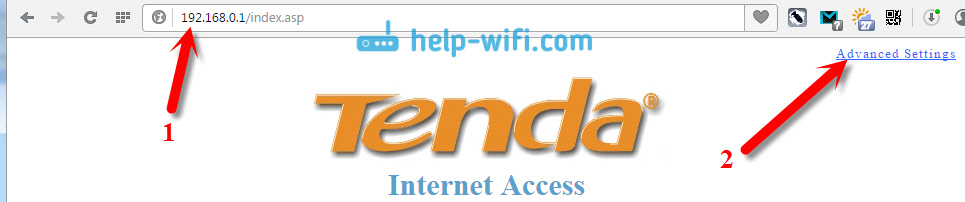
- 2511
- 628
- Marcos Schaden Jr.
Vaihda salasana Tera -reitittimessä. Salasanan muuttaminen Wi-Fi-verkon ja asetusten käyttö
Tässä artikkelissa näytän sinulle, kuinka asentaa tai vaihtaa salasanaa Tenda -reitittimiin. Muutamme salasanan Wi-Fi-verkossa, ja artikkelin lopussa näytän kuinka asetetaan uusi salasana, jota käytetään reitittimen asetusten suojaamiseen. Jos sinulla on Telle -reititin (N3, Tena N30, W311R+, W308R, N301, W3002R, W568R ja T. D.), tämän ohjeen mukaan voit vaihtaa salasanan yhteyden muodostamiseksi Wi-Fi-verkkoosi. Kun kirjoitin ohjeita TENDA N3. Muuten, kirjoitan tämän artikkelin samalla tavalla TENDA N3 -reitittimen esimerkkiin (pieni arvostelu ja linkin arvostelu).
Reitittimen asettamisprosessissa sinun on ehdottomasti laitettava salasana Wi-Fi: lle. Oletusreitittimessä langaton verkko ei ole suojattu. Jos et määritä suojaa, niin ajan myötä koko kasa naapureita muodostaa yhteyden verkkoosi, ja jos sinulla ei ole kovin voimakasta reititintä, kuten esimerkiksi samalle Tenda N3: lle, se ei yksinkertaisesti toimi , se jäätyy koko ajan. Ja niin että kukaan ei pääse kotiverkkoosi (jos se on määritetty), sinun on ehdottomasti suojattava langaton verkko. Kompleksin, pitkän salasanan asentaminen on tarpeeksi.
Ja jos annoit pääsyn Wi-Fi: hen jollekin ja haluat sulkea tämän pääsyn tai kolmansien osapuolten laitteet jotenkin kytkettynä verkkoosi, sinun on vain asennettava uusi salasana. Mitä teemme nyt.
Vaihda (asennus) salasana Tena -reitittimessä
Kaikki nämä asetukset muutetaan reitittimen ohjauspaneelissa, johon meidän on mentävä. Tämä tehdään seuraavasti: Yhdistämme reitittimeen (kaapelin kautta tai Wi-Fi: n kautta) selaimessa, jota siirrymme osoitteeseen 192.168.0.1, ja ilmoita salasana asetusten käyttämiseksi (jos pyyntö tulee näkyviin, jätä kenttä tyhjään oletuksena). Lue lisää siitä, kuinka mennä tarjousreitittimen asetuksiin, kirjoitin artikkelissa: https: // ohje-wifi.Com/tisa/kak-zajti-v-nastrojki-routera-tenda/.
Joten seuraa asetuksissa linkkiä Lisäasetukset, Avata lisää asetuksia.
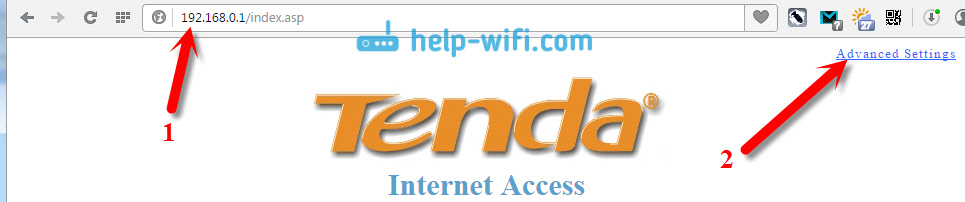
Sitten siirrymme välilehteen langattomat asetukset - Langaton turvallisuus. Läheltä WPS -asetukset Laitamme sen VammaE. Pudotusluettelossa Turvatila Valita WPA2-PSK. Nyt tärkein asia, Ilmoita avainkentässä salasana, jota haluat käyttää yhteyden muodostamiseen Wi-Fi: hen. Vähintään 8 merkkiä. Yritä asentaa monimutkainen salasana, suunnilleen kuten alla olevassa kuvakaappauksessa. Jos haluat vaihtaa salasanasi, niin minttu vanha ja kirjoita uusi.
Suosittelen sinua kirjoittamaan salasanan heti, jotta et unohda sitä.Kun olet ilmoittanut salasanan, napsauta painiketta Hyvä, Asetusten tallentaminen.
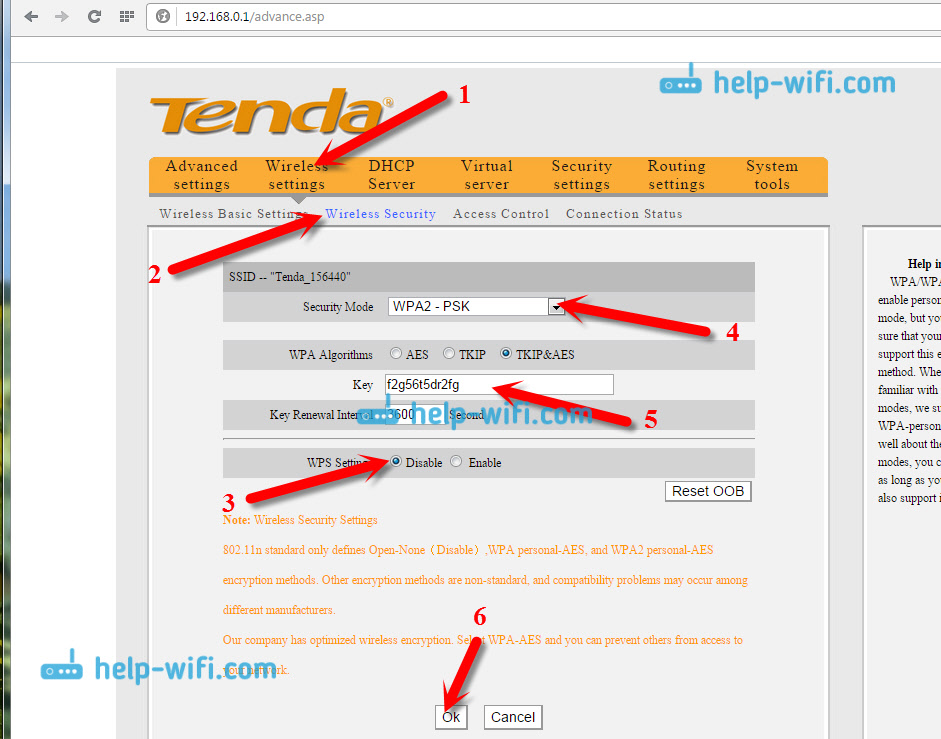
Reititin käynnistyy uudelleen, ja uusi salasana käytetään jo yhteyden muodostamiseen Wi-Fi: hen.
Jos laitteet eivät muodosta yhteyttä salasanan vaihdon jälkeen
Joskus se tapahtuu. Tämä tapahtuu sillä, että laite tallennetaan laitteeseen ja uuden asennuksen nimi, ne eivät vastaa. Esimerkiksi tietokoneella se on todennäköisesti virhe: "Tämän tietokoneen tallennetut verkkoparametrit eivät noudata tämän verkon vaatimuksia". Hän näyttää tältä:
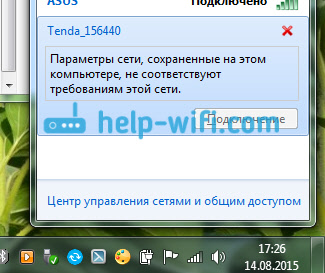
Sinun on vain poistettava verkko laitteella (unohda verkko) ja muodostuu siihen uudelleen, jo uudella salasanalla. Tätä ei ole vaikea tehdä, kirjoitin yksityiskohtaisesti tästä artikkelissa, jonka poistamme Wi-Fi-verkon Windows 7: ssä. Samoin poistamme verkon muihin laitteisiin, jos on ongelmia yhteydenpitoon TENDA -reitittimeen.
Suojaa TENDA -asetukset: Aseta salasana pääsylle ohjauspaneeliin
Tämän artikkelin alussa hän lupasi myös osoittaa kuinka suojata Tena -reitittimen asetuksia. Tämä on myös erittäin tärkeä kohta, koska jos sinulla ei ole salasanaa pääsyä ohjauspaneeliin, kaikki reitittimeen kytkettynä voi kirjoittaa asetukset ja muuttaa ne.
Asetuksissa siirrymme kohtaan Järjestelmätyökalut - Vaihda salasana. Kentällä vanha salasana Sinun on määritettävä vanha salasana, jota aiemmin käytettiin asetusten käyttämiseen. Jos salasanaa ei ole asennettu, jätä tämä kenttä tyhjä. Ja kentällä uusi salasana Ja Vahvista uusi salasana Tule ja määritä uusi salasana. Suosittelen myös kirjoittamaan sen jonnekin, muuten joudut palauttamaan asetukset, jos unohdat sen. Klikkaus Hyvä Asetusten tallentaminen.
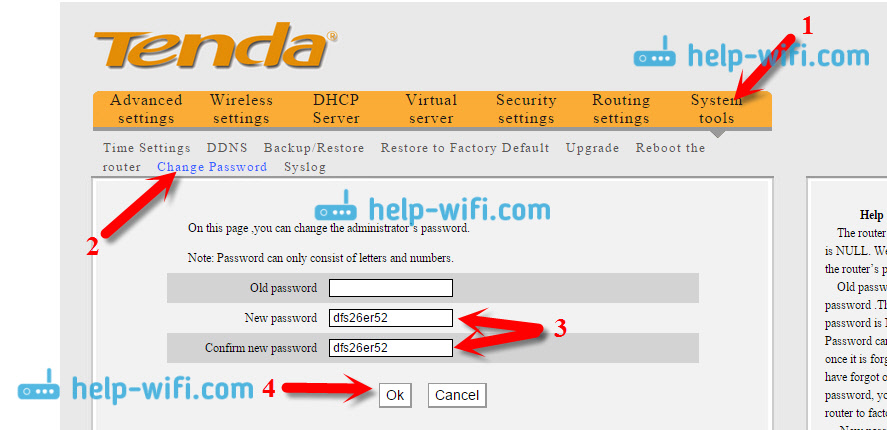 Siinä kaikki, nyt langaton verkko ja asetukset ovat luotettavasti suojattuja.
Siinä kaikki, nyt langaton verkko ja asetukset ovat luotettavasti suojattuja.
- « Mitä tehdä, jos iPhone (iPad) ei näe Wi-Fi-verkkoa?
- Kuinka selvittää salasanasi Wi-Fi stä tai mitä tehdä, jos unohdat salasanan? »

